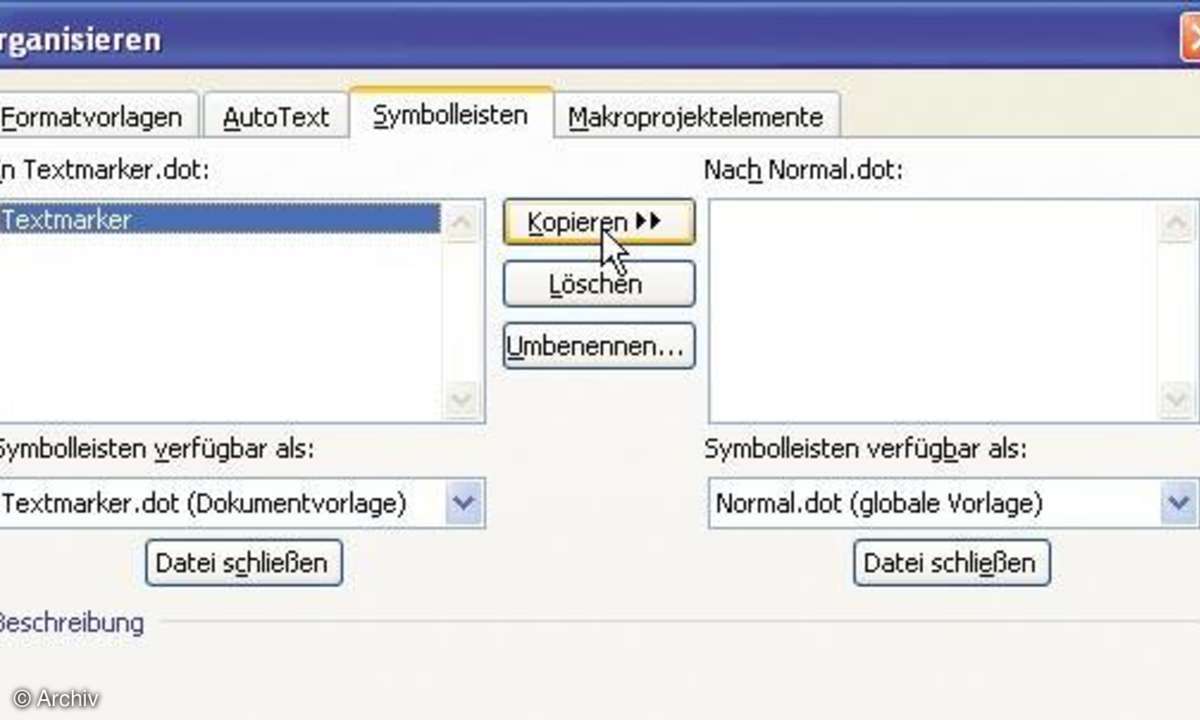Microsoft Word anpassen
Kontextmenüs sind aus dem Windows-Alltag kaum wegzudenken. Doch was tun, wenn die Word-Entwickler einem praktischen Befehl den Einzug in die Kontextmenüs verwehrt haben? Dann ergänzen Sie einfach das Menü oder die Symbolleiste.

Eigene Befehle in Kontextmenü Kontextmenüs zu ergänzen, ist zwar nicht besonders intuitiv gelöst, aber dennoch mit wenigen Schritten erledigt. Symbolleisten und Menüs lassen sich nach dem gleichen Muster erweitern. Rufen Sie den Befehl Extras/Anpassen auf, um den Bearbeitungsmodus für Men�...
Eigene Befehle in Kontextmenü
Kontextmenüs zu ergänzen, ist zwar nicht besonders intuitiv gelöst, aber dennoch mit wenigen Schritten erledigt. Symbolleisten und Menüs lassen sich nach dem gleichen Muster erweitern.
Rufen Sie den Befehl Extras/Anpassen auf, um den Bearbeitungsmodus für Menüs und Symbolleisten zu aktivieren. Im Dialog Anpassen wechseln Sie auf die Registerkarte Symbolleisten und schalten die zu ändernde Symbolleiste ein. Falls Sie ein Kontextmenü bearbeiten wollen, müssen Sie die Symbolleiste Kontextmenü einblenden und können dann dort das gewünschte Kontextmenü aufklappen (in der Regel ist das mit etwas Sucherei verbunden). Nach diesen Vorarbeiten wechseln Sie im Dialog Anpassen auf die Registerkarte Befehle und stellen im Listenfeld Speichern in ein, wo die Änderung, die Sie gleich vornehmen werden, gespeichert werden soll. In der Regel wird das die globale Dokumentvorlage Normal.dot sein. So steht Ihnen der neue Befehl jederzeit zur Verfügung.
Wählen Sie nun im Listenfeld Kategorie den Eintrag Alle Befehle oder Makros aus und suchen Sie unter Befehle den gewünschten Befehl oder das Makro. Sind Sie fündig geworden, ziehen Sie den Eintrag mit gedrückter Maustaste auf das vorher geöffnete Kontextmenü oder auf die gewünschte Symbolleiste. Die jeweilige Position der neuen Schaltfläche wird durch einen senkrechten Strich gekennzeichnet. Lassen Sie dann an der passenden Position die Maustaste los. Klicken Sie anschließen mit der rechten Maustaste auf den neu eingefügten Befehl oder die Schaltfläche und wählen Sie im Kontextmenü das Feld Name, um den Namen des Befehls anzupassen. Mit Schaltfläche ändern lässt sich dem neuen Befehl ein anderes Bild zuweisen (siehe auch Tipp 3). Anschließend können Sie noch mit den Optionen Standard, Nur Text (immer), Nur Text (in Menüs) oder Schaltflächensymbol und Text steuern, wie der Befehl angezeigt werden soll.
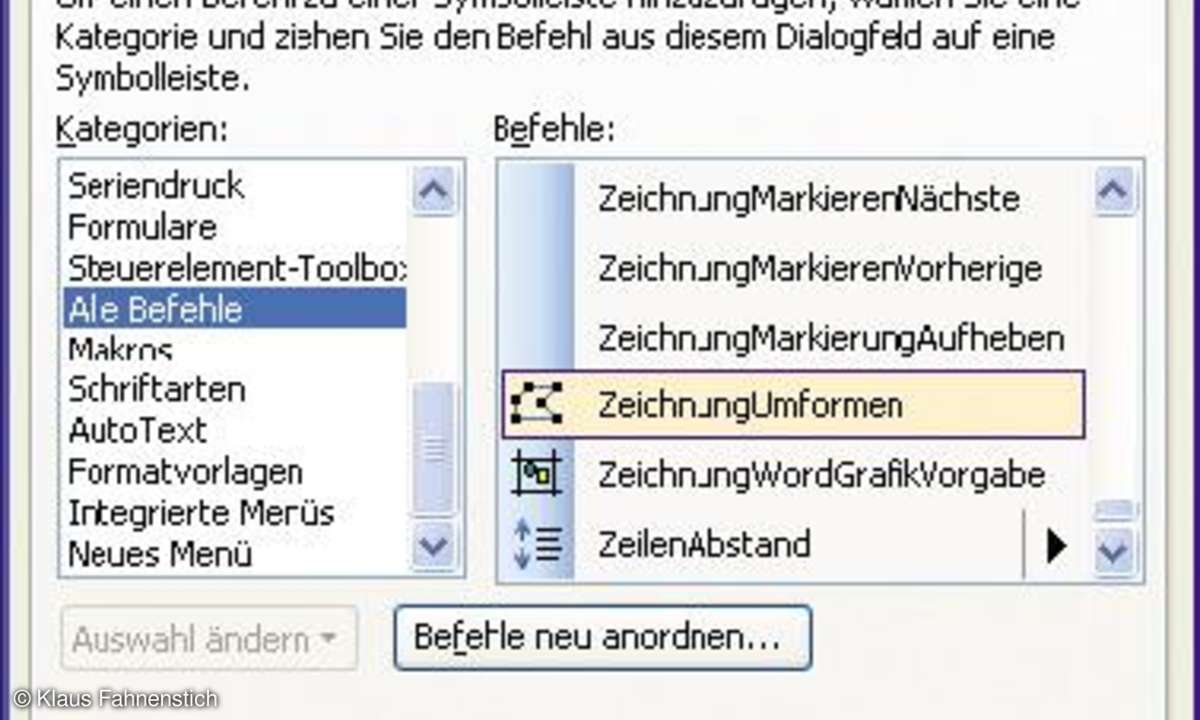
Menübefehle individuell anordnen
Soll der Inhalt eines Untermenüs geändert werden, ist das Verschieben mit der Maus schwierig. In Word 2003 ist dies optimiert worden. Über die Schaltfläche Befehle neu anordnen, die sich auf der Registerkarte Befehle des Dialogs Anpassen befindet und das Dialogfeld Befehle neu anordnen anzeigt, ist der entsprechende Befehl erreichbar.
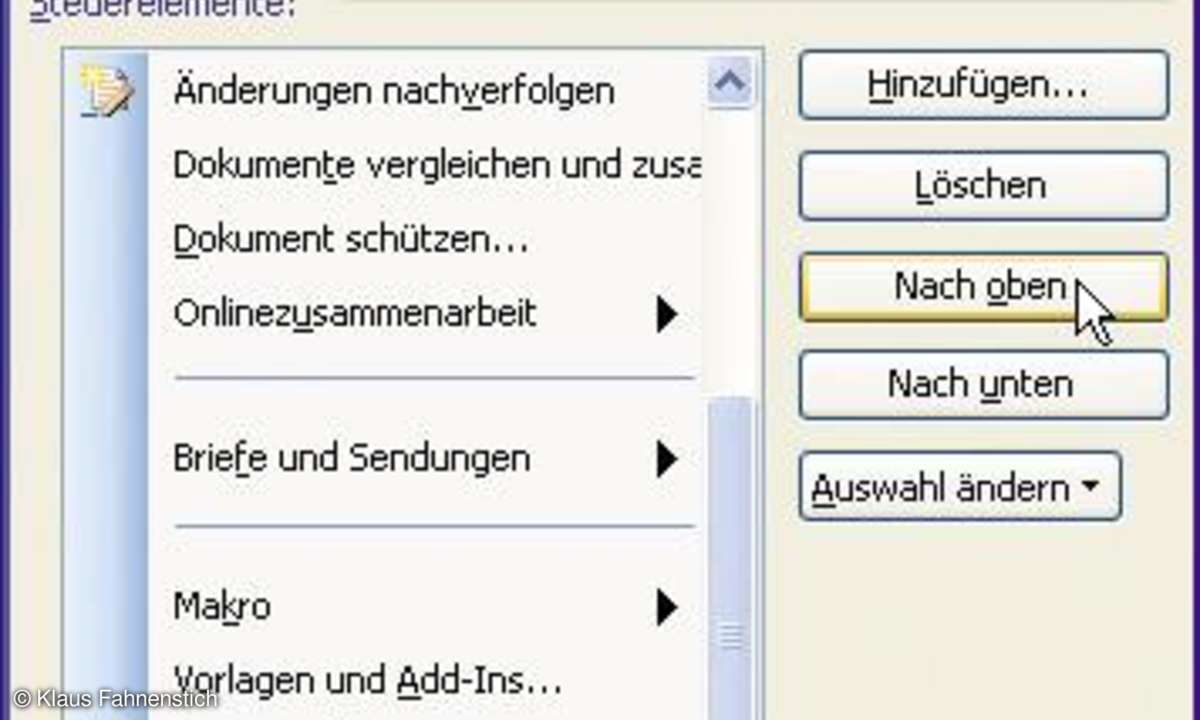
Da mit diesem Dialog nur die zurzeit sichtbaren Menü- und Symbolleisten bearbeitet werden können, müssen Sie vor dem Aufruf des Dialogfensters die gewünschte Symbolleiste einschalten. Zum Ändern von Kontextmenüs blenden Sie wie oben beschrieben die Symbolleiste Kontextmenüs ein. Wählen Sie oben im Dialogfeld das Menü oder die Symbolleiste aus, deren Inhalt Sie verändern wollen. Die aktuellen Befehle des Menüs oder der Schaltfläche werden direkt im Dialogfeld angezeigt, wobei Menüs und Symbolleisten optisch nicht zu unterscheiden sind.
Über die Schaltfläche Hinzufügen öffnen Sie den Dialog Befehl anpassen. Hier können Sie den neuen Befehl auswählen und mit OK in das Menü oder die Symbolleiste aufnehmen. Um einen Befehl zu entfernen, markieren Sie ihn und klicken auf Löschen. Vorsicht, es erfolgt keine Nachfrage. Die Schaltflächen Nach oben und Nach unten verschieben einen Befehl innerhalb der Liste. Sie bringen eine echte Erleichterung, wenn Sie die Position eines Befehls in einem Untermenüs verändern möchten - mit dem alten Verfahren mussten Sie die Befehle mit gedrückter Maustaste an die gewünschte Stelle im Kontextmenü ziehen. Über die Schaltfläche Auswahl ändern erreichen Sie das Kontextmenü des markierten Eintrags. Hier können Sie verschiedene Eigenschaften des Befehls ändern (zum Beispiel den Namen oder das Schaltflächensymbol für den entsprechenden Befehl).
Eigene Symbole für Schaltflächen
Ziehen Sie ein Makro auf eine Symbolleiste, weist Word der neuen Schaltfläche ein tristes Standardsymbol zu. Diese Vorgabe sollten Sie nach Möglichkeit durch ein aussagekräftiges Icon ersetzen.
Öffnen Sie über den Befehl Extras/Anpassen das Dialogfeld Anpassen. Ist dieses Dialogfenster sichtbar, können Sie das Kontextmenü der Symbolschaltflächen aufrufen, mit dessen Befehlen Sie die Schaltflächen bearbeiten können. Klicken Sie die Schaltfläche mit der rechten Maustaste an und zeigen Sie im Kontextmenü auf Schaltflächensymbol ändern. Das Ausklappmenü des Befehls enthält verschiedene Symbole, unter denen Sie (mit etwas Glück) ein passendes Icon entdecken. Sollte das nicht der Fall sein, ändern Sie ein vorhandenes Symbol.
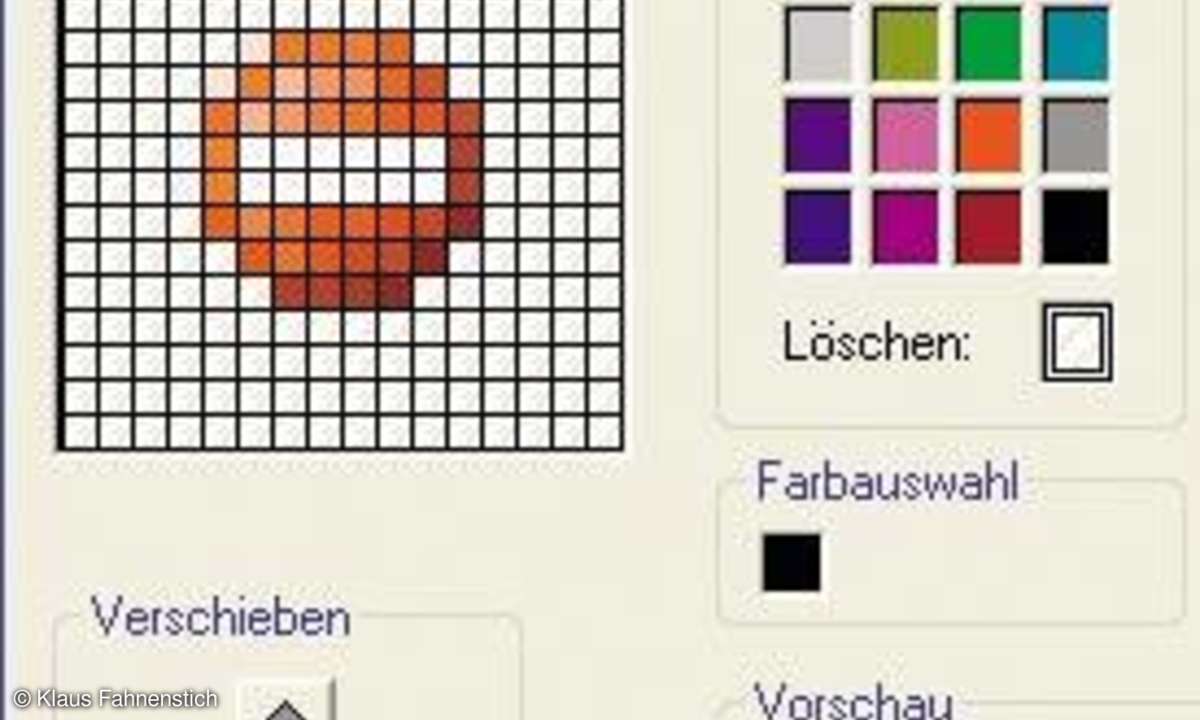
Um das Symbol einer Schaltfläche zu ändern, wählen Sie im Kontextmenü den Befehl Schaltflächensymbol bearbeiten. Word zeigt einen einfachen Icon-Editor an, mit dem Sie das gewünschte Symbol Punkt für Punkt zusammensetzen können.
Wollen Sie etwa einen Punkt löschen, übermalen Sie ihn einfach. Klicken Sie dazu ein weiteres Mal mit der gleichen Farbe auf den Punkt. Unten rechts im Vorschaubereich sehen Sie, wie die Schaltfläche in Originalgröße aussieht. Sie können sich eine Menge Arbeit ersparen, wenn Sie ein geeignetes Schaltflächensymbol als Grundlage für das neue Icon verwenden. Kopieren Sie dazu ein Symbol mit dem Befehl Schaltflächenbild kopieren in die Zwischenablage und fügen es dann mit Schaltflächensymbol einfügen bei der neuen Schaltfläche ein. Sie können das Icon anschließend bearbeiten.
Liste zuletzt geöffneter Dokumente
Der Eintrag Dokumente des Startmenüs und das Datei-Menü von Word erlauben Ihnen einen schnellen Zugriff auf die zuletzt von Ihnen bearbeiteten Dokumente. Allerdings können Sie den Inhalt dieser Listen nicht beeinflussen, da sie von Windows oder von Word automatisch verwaltet werden. Zum Glück besitzt Word einen versteckten Befehl, mit dem Sie Ihre eigene Hitliste der wichtigsten Dokumente aufstellen können. Bevor Sie den Befehl benutzen, müssen Sie ihn entweder in das Hauptmenü oder in eine der Symbolleisten aufnehmen.
Gehen Sie dazu so vor, wie wir es oben beschrieben haben. Der Befehl hat den Namen Arbeit und befindet sich im Dialogfeld Anpassen auf der Registerkarte Befehle in der Kategorie Integrierte Menüs (ab Word 2002) respektive Eingebaute Menüs (Word 2000). Achten Sie darauf, dass auf der Registerkarte Befehle in der Liste Speichern in der Eintrag Normal.dot ausgewählt ist, damit der neue Befehl immer zur Verfügung steht. Um ein Dokument in die Liste aufzunehmen, öffnen Sie das Dokument. Klicken Sie dann auf Arbeit und wählen im ausgeklappten Menü den Befehl Zum Arbeitsmenü hinzufügen. Neue Einträge stehen immer am Anfang des Menüs, bereits vorhandene rutschen nach unten.
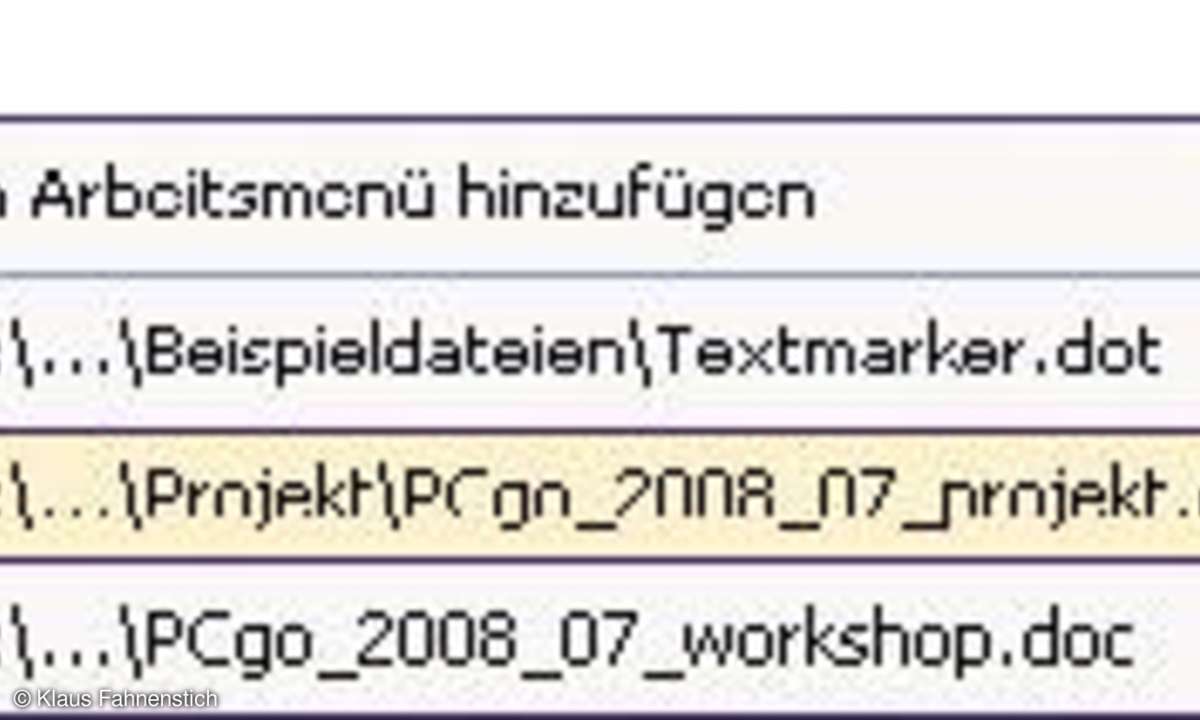
Das Menü Arbeit kann maximal neun Dokumente aufnehmen. Wenn Sie weitere Dokumente hinzufügen, wird der unterste Listeneintrag gelöscht. Mit einem Trick lassen sich aber einzelne Einträge gezielt aus der Liste entfernen. Drücken Sie dazu [Strg]+[Alt]+[-]. Dadurch ändert sich der Mauszeiger zu einem großen Minuszeichen, mit dem Sie den gewünschten Listeneintrag wegklicken können.
Symbolleiste dauerhaft verwenden
Benutzerdefinierte Symbolleisten lassen sich beliebig zwischen Dokumentvorlagen kopieren und verschieben. So können Sie zum Beispiel eine nützliche Symbolleiste, die Sie im Internet oder auf einer Heft-CD entdeckt haben, in die globale Dokumentvorlage Normal.dot kopieren. Sie steht Ihnen damit jederzeit in allen Word-Dokumenten zur Verfügung.
Öffnen Sie die Dokumentvorlage, in der die Symbolleiste gespeichert ist. Wählen Sie den Befehl Extras/Vorlagen und Add-Ins und klicken Sie unten links im Dialogfeld auf die Schaltfläche Organisieren. Es öffnet sich ein gleichnamiges Dialogfeld. Wechseln Sie in dem Dialogfenster Organisieren auf die Registerkarte Symbolleisten. Hier werden im linken Fensterbereich alle Symbolleisten des aktuellen Dokuments anzeigt. Prüfen Sie, ob im rechten Teil des Dialogfensters die richtige Dokumentvorlage (etwa die Normal.dot) angezeigt wird, in die Sie die Symbolleiste kopieren möchten. Klicken Sie gegebenenfalls rechts auf den Eintrag Datei schließen und anschließend auf Datei öffnen, um die richtige Vorlagendatei anzuzeigen.
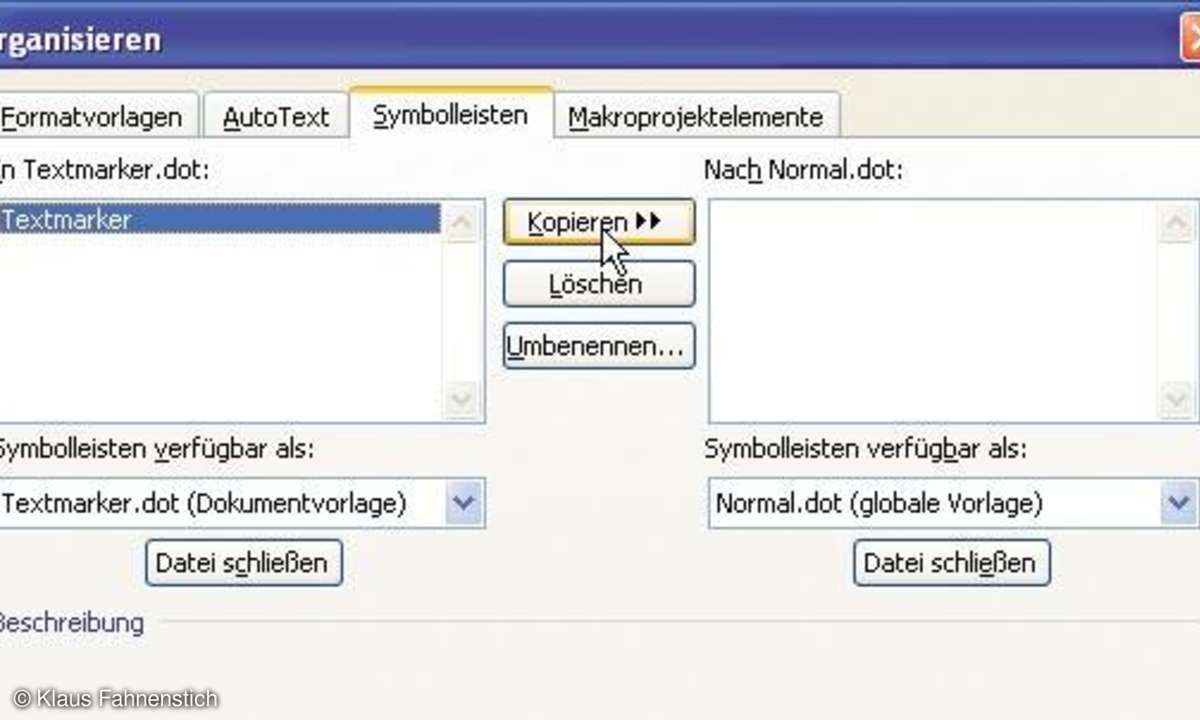
Nachdem die gewünschten Quell- und Zieldateien im Dialogfenster angezeigt werden, können Sie die gewünschte Symbolleiste markieren und mit der Schaltfläche Kopieren in die rechts angezeigte Vorlage übernehmen. Falls die Symbolleiste eigene Makros enthält - was häufig der Fall ist -, müssen Sie diese natürlich ebenfalls kopieren. Wechseln Sie dazu auf die Registerkarte Makroprojektelemente, die nach dem gleichen Prinzip aufgebaut ist wie die Registerkarte Symbolleisten und kopieren Sie sie in die Vorlage.